Bibble 5 Preview : outils de correction locale et flux de travail (Quatrième partie)
Publié le 5 mars 2009 dans Articles et dossiers par Volker Gilbert
Voici comment appliquer des corrections sélectives :
• Cliquez sur le bouton Calques pour ouvrir le menu Calques, puis sur l’icone « + » pour créer un deuxième calque (Calque 1). Le menu Calques rassemble les outils pour ajouter, supprimer et renommer les calques.
• Cliquez ensuite sur une des icones Ajouter un cercle, Ajouter un polygone ou Ajouter une courbe pour ajouter une région au calque, puis sur l’image afin d’établir un tracé de sélection.
• Si un simple clic de votre souris ajoute une région circulaire, il en faut plusieurs pour les régions polygonales et Bézier : cliquez pour placer un nouveau point de contrôle, double-cliquer pour « fermer » une région.
• Enfoncez la touche Majuscule et cliquez sur un point du tracé intérieur pour y ajouter un point de contrôle supplémentaire. Enfoncez la touche Option/Alt et cliquez sur un point de contrôle pour le supprimer. Pour déplacer un point de contrôle, cliquez, puis déplacez-le avec votre souris ; déplacez une région par simple Glisser/déposer. Quant à la suppression d’une région, sélectionnez-la dans la fenêtre Calques, puis appuyez sur la touche Suppr ou sur l’icône « – ».
• Cliquez sur la zone de transition entre les deux tracés et utilisez la molette de souris pour l’élargir ou pour la réduire: plus elle sera large, plus la transition sera graduelle et douce et plus l’effet de correction sera naturel.
• Sélectionnez la région, puis, à partir des palettes d’outils, les réglages à appliquer. Il est possible d’en choisir plusieurs et les modifier à l’infini. Lorsque vous appliquez des réglages à un calque, toutes les régions en sont affectées.
• Le pinceau est particulièrement utile pour retoucher des zones de taille modeste et dont la forme ne correspond à aucune des masques vectoriels présentés plus haut. Utilisez-le pour affiner et pour finaliser des corrections locales. La molette de la souris permet d’agrandir ou de retrécir le cercle d’intervention du pinceau et un clic droit (Ctrl.+clic) revèle ses options : le curseur Taille permet de modifier la taille et le curseur Intensité l’opacité du pinceau. Si le bouton « Pinceau + », réglage par défaut, applique les réglages du panneau d’outils à la zone à retoucher, le bouton « Pinceau – » permet d’effacer les traces produites par un débordement du pinceau a débordé sur les zones proches des contours. L’option Montrer les traces de pinceau les affiche sur l’aperçu, le bouton Couleur offre une palette de couleurs à partir laquelle vous pouvez choisir la couleur de masque du pinceau.
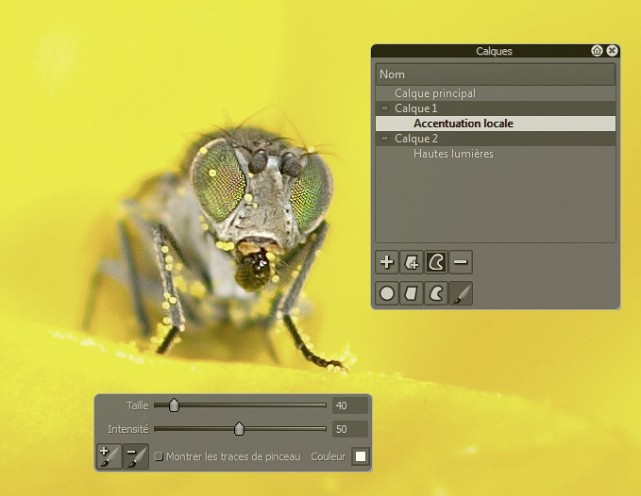
Le pinceau est idéal pour accentuer une image de manière locale ou pour récupérer des hautes lumières écretées sans pour autant sacrifier la tonalité globale.


Encore bravo (je sais dire bis ou ter mais pas pour quatre) !
Juste un détail, tu mentionnes page 4 la possibilité de ne traiter qu’une photo à la fois via Fichier>Enregistrer sous. Sauf erreur de ma part, cette fonction à disparue avec la version 5.
Mais je m’incline devant la clarté de tes articles qui prouve à la fois ta maitrise de la langue et des informations communiquées (journalisme de haut niveau) et une véritable expertise et pédagogie des logiciels étudiés. Chapeau bas (très bas).
Bravo Volker pour cette nouvelle leçon destinée à mieux nous faire découvrir Bibble 5 !
C’est toujours avec une grande impatience que j’attends tes articles.
A très vite, donc 😉
Oui, Valery. Je me suis en fait projeté (un peu trop vite) dans le futur car je suis en train de préparer une troisième édition de « Développer ses fichiers RAW ». J’ai cru comprendre qu’une telle commande existerait dans la version finale, tu confirmes ?
Je vais demander à plus haut pour savoir ce qu’il en sera de ce fameux Ctrl/Cmd + S.
De fait c’est toi qui avait raison (comme d’habitude), la commande est là et bien là mais rebaptisée, Exporter… (dans le menu Fichier) et permet plus de paramètres. Tip top à mon avis. Ah ces développeurs de chez Bibble Labs, ils sont pleins de ressources 😉 .
Bonjour,
Est-ce que le développement du logiciel est le même pour les 3 plateformes (Windows, Mac et Linux)?
Une fois la version commerciale sortie, aura-t-on droit à un petit comparatifs entre les logiciels ténors de autres plateformes (que Linux)?
En tout cas, très , très intéressant, merci
Oui le développement est identique pour les 3 OS.
Pour le comparatif il faudra demander à un pro (comme Volker) et je suis sûr que certains le feront… À suivre donc…